概述
性能测试脚本跑完了之后,我们除了要收集瓶颈数据,还有分析错误数据。通常一套脚本跑完,错误类型不止一种,但是jmeter只会在聚合报告里面给出一个总体的错误率。
错误率
jmeter里的错误率是如何统计的?
在返回的数据里面,只要success这一栏是false的,系统都认为是错误。但是我们在jmeter的响应数据里面看不到这一栏。只有保存到csv下才能看到
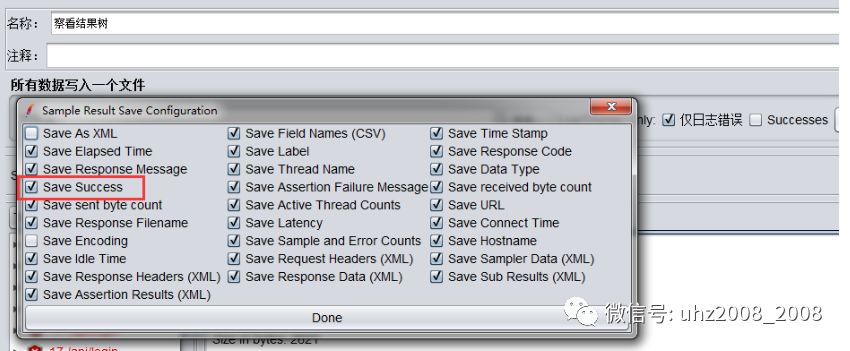
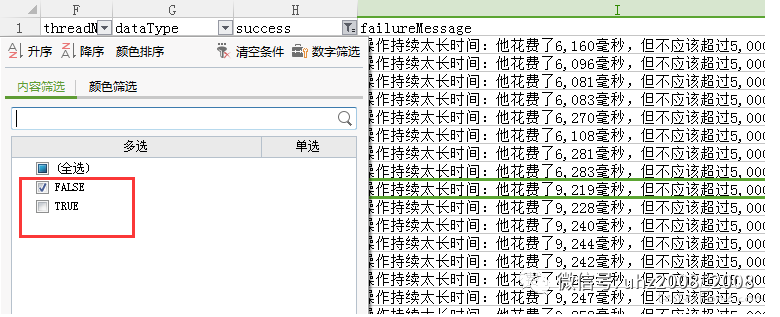
我们把csv下的success=false全部筛选出来,然后横向对比一下请求总数

性能测试脚本跑完了之后,我们除了要收集瓶颈数据,还有分析错误数据。通常一套脚本跑完,错误类型不止一种,但是jmeter只会在聚合报告里面给出一个总体的错误率。
jmeter里的错误率是如何统计的?
在返回的数据里面,只要success这一栏是false的,系统都认为是错误。但是我们在jmeter的响应数据里面看不到这一栏。只有保存到csv下才能看到
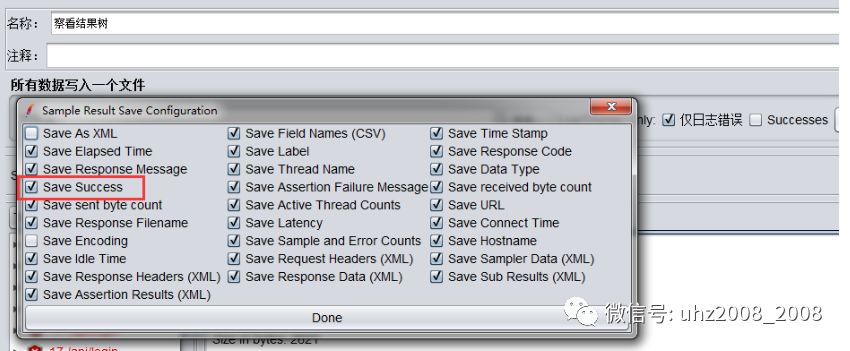
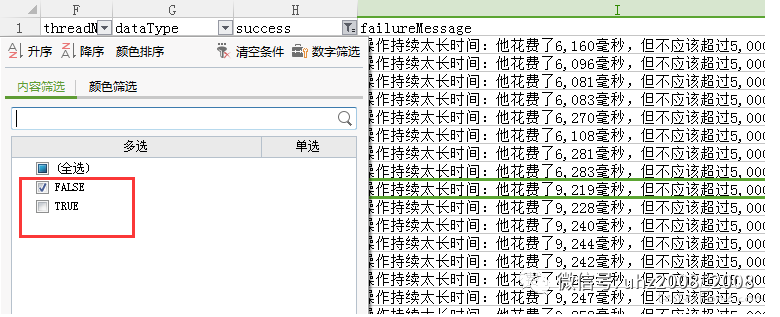
我们把csv下的success=false全部筛选出来,然后横向对比一下请求总数

 1万+
1万+











 被折叠的 条评论
为什么被折叠?
被折叠的 条评论
为什么被折叠?


